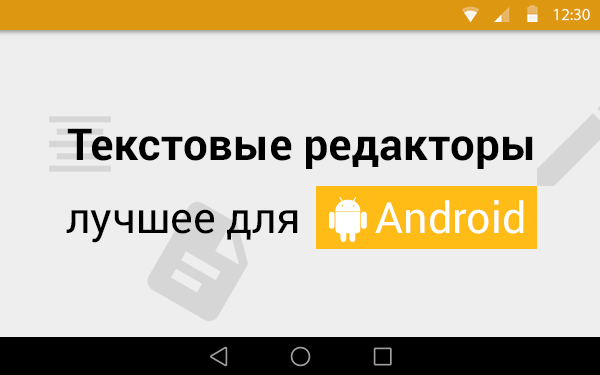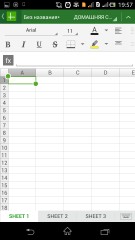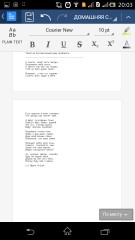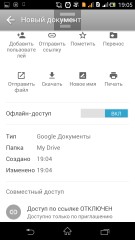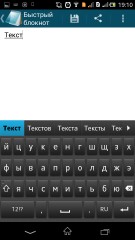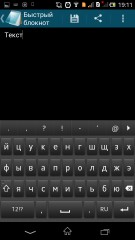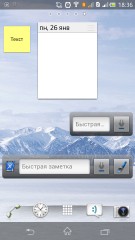создать текстовый документ в телефоне
Создать на андроиде новый текстовый файл и редактировать с помощью файлового менеджера установленного на нашем смартфоне или планшете
В этой статье мы посмотрим как создать текстовый файл на андроиде. Иногда не только на компьютере но и на телефоне приходится создавать текстовые документы, а что касается смартфонов на Андроид, то они нам в данное время почти заменяют компьютер.
Даже в дороге мы можем не теряя время создавать новые текстовые файлы на телефоне и редактировать их с помощью файловых менеджеров установленных на нашем смартфоне. Ниже мы покажем несколько простых способов как это сделать, а вы выберите для себя более удобный. И не забудьте в отзывах поделиться, каким способом воспользовались вы.
Первый способ. Создавать текстовый файл на андроиде будем через приложение X-plore, это очень удобное приложение файловый менеджер и оно способно на многое. Если на вашем смартфоне не установлено данное приложение, то рекомендую установить бесплатно скачав с Play Маркета или с других ресурсов, уверен, всегда пригодится. Делаем текстовый документ на Андроид следующим образом:
Открываем приложение X-plore и выбираем папку или нужное место где мы хотим создать текстовый файл. Далее в меню слева или в другой части экрана находим иконку с надписью «создать текст. » и нажимаем на него. Теперь мы видим окошко где нужно вписать название текстового документа, после того как ввели имя файла нажимаем «ок» теперь мы можем редактировать созданный на андроиде текстовый файл. Если вы хотите написать что ни будь в созданном документе пишем, а если вы хотите просто сохранить нажимаем на иконку в виде карты памяти или просто нажимаем на кнопки назад. В обоих случаях наш новый текстовый файл сохранится на андроиде в выбранном нами ранее месте.
Второй способ. Для создания и дальнейшей работы с текстовыми файлами на Андроид используйте приложение Google Документы, Таблицы или Презентации. На некоторых устройствах эти приложения уже бывают установлены с завода, но если их нет на телефоне, то можете бесплатно скачать Play Маркета.
Третий способ более простой, достаточно скачать на телефон текстовый документ с сайта по этой ссылке. Редактировать текстовый файл на Андроид вы можете файловым менеджером установленным на вашем смартфоне или планшете.
Как видите ничего сложного в создании текстового документа на телефоне нет. А можно просто скачать текстовый файл на смартфон с сайта по ссылке выше. Если что то не понятно и остались вопросы, пишите в отзывах, попробуем помочь чем сможем.
Надеюсь, статья как на телефоне Андроид сделать новый текстовый документ оказалась полезной. Не забудьте оставить отзыв и указать модель устройства и способ которым воспользовались чтоб и другим осталась от вас полезная информация. Спасибо за отзывчивость!
Статью прислал Соколов М 03.11.2015г. Отредактирован 09.04.2020г.
Отзывы о текстовом документе на Андроид
Добавить отзыв или поделиться полезной информацией по теме страницы.
Оставляя отзывы, Вы помогаете
другим сделать правильный выбор.
ВАШЕ МНЕНИЕ ИМЕЕТ ЗНАЧЕНИЕ.
TOP лучших текстовых редакторов для Android
Здравствуйте, дорогие трешбоксовцы. Сегодня возвращается наша рубрика «ТОП приложений для Android». Темой нового выпуска стали текстовые редакторы. На компьютере все просто, там есть стандартный блокнот, офис, ну и еще много чего, конечно, но то такое. На телефоне же не всегда все просто. На некоторых моделях встречаются довольно симпатичные и функциональные стандартные приложения «Заметки». Но иногда бывает так, что нет хоть каких-то убогих и простых программ такого типа. Что делать тогда? Читаем под катом.
Содержание
OfficeSuite
Это одна из самых популярных программ для создания и редактирования офисных документов. OfficeSuite обладает поддержкой огромного числа типов документов, таких как: DOC, DOCX, DOCM, RTF, TXT, LOG, XLS, XLSX, XLSM, CSV, PPT, PPTX, PPS, PPSX, PPTM, PPSM, PDF, EML, ZIP.
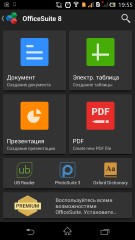

С помощью OfficeSuite можно создавать офисные документы прямо на вашем смартфоне. Данное приложение является одним из лучших в своей категории. Кроме мобильных версий Word, Excel и PowerPoint вы также получите PDF reader. Кстати, в 8й версии OfficeSuite есть возможность экспорта таблиц в документ PDF, а также экспорт PDF в презентации PP.

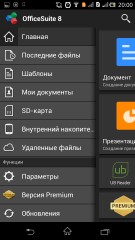
Конечно, создавать какие-то серьёзные презентации гораздо удобнее дома на компьютере, скажут многие из вас, и я с вами соглашусь. Но нельзя недооценивать возможность создания таблиц в любой момент. К тому же в мобильном Excel присутствует огромный набор формул из десктопной версии. Поэтому, если вам срочно нужна какая-то статистика или выборка, то OfficeSuite вас спасет.
Как текстовый редактор данное приложение тоже выглядит хорошо. Конечно, оно не поддерживает сложное форматирование, но со стандартными форматами справляется на отлично.
Google Документы
Следующее приложение «Google Документы» позволяет создавать новые документы, а также открывать и редактировать существующие, которые были созданы через веб-интерфейс, на компьютере или мобильном устройстве.


Основной фишкой данной программы является возможность сохранять свои файлы в облаке и открывать доступ другим пользователям. То есть вы можете быстренько создать заметку, и ее увидят все нужные люди. Плюс, вам не нужно все время передавать файлы с компьютера на телефон и обратно. Данные сохраняются автоматически, и при наличии интернет подключения синхронизируются с облаком. Поэтому вы можете работать с приложением и без подключения к интернету.

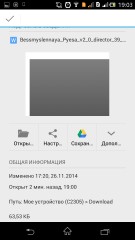
Редактор довольно удобный и шустрый. Работает с собственными файлами, а также файлами DOC и DOCX.
Быстрый блокнот
Очень простой и удобный блокнот. Чем-то напоминает стандартный старый добрый блокнот с ПК — никаких лишних и бесполезных функций. Заметка создается буквально одним нажатием. Затем вы записываете нужную информацию и сохраняете. Всё.
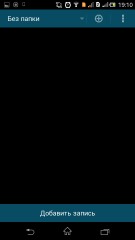
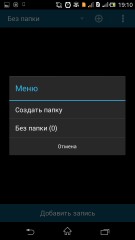
Программа идеально подходит для тех, кому нужно часто и быстро делать какие-либо пометки. К тому же, в приложении присутствует функция отправки заметок в ВК, скайп, на почту, по блютуз, и даже в другие мобильные блокноты.


В настройках можно поставить темную или светлую тему для редактора, а также настроить размер шрифта. И еще одна полезная вещь для сортировки ваших записей – это возможность создавать папки в приложении.
ColorNote
ColorNote это еще один блокнот, но с более интересной кастомизацией заметок. Каждой записи можно присвоить определенный цвет, что поможет сортировать их по тематике.
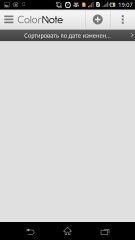
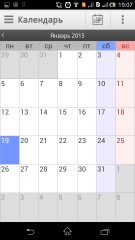
Плюс, можно создавать не просто заметки, а так называемые перечни, что подойдет для списка покупок, например. Также в ColorNote встроен свой календарь, и вы можете прикреплять заметки к определенным датам. Все это делает данное приложение хорошей альтернативой записной книжке: оно всегда под рукой, важные записи можно выделить любым цветом, есть календарь, есть возможность отправлять заметку виджетом на рабочий стол.
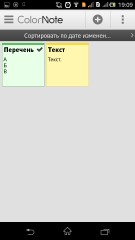
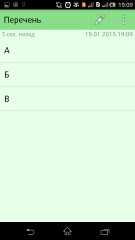
На последнем скриншоте, желтое поле представляет виджет заметки, а белое – календаря из ColorNote. Два нижних же поля относятся к следующему приложению.
Note Everything
Данное приложение отличается от обычных и скучных блокнотов тем, что позволяет создавать не только текстовые заметки, но и графические заметки, и даже голосовые.
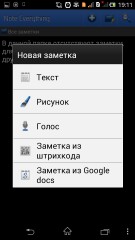
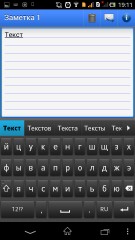
С помощью Note Everything можно быстро надиктовать надиктовать необходимую информацию, как на диктофон, можно нарисовать карту, понравившийся логотип, да что угодно и сохранить это все на телефоне.
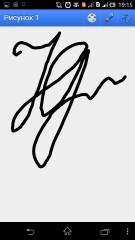
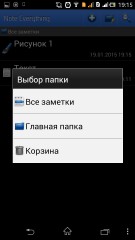
Заметки также можно сортировать по папкам прямо в приложении. Так что установив Note Everything вы можете смело удалить несколько лишних программ, которые заменит вам данное приложение.
Текстовые редакторы для Андроид
На Android можно бесплатно без регистрации и смс скачать текстовые редакторы, позволяющие редактировать текстовые файлы разных форматов (doc, pdf, txt и другие). Скачать нужный редактор можно в каталоге ниже.
Google Таблицы 1.21.405
Google Таблицы — приложение для работы с таблицами с мобильных Андроид устройств. Пользователь может создавать таблицы и редактировать существующие, работать с ними коллективно, открыв доступ. Ячейки форматируются, данные возможно сортировать, делать диаграммы и формулы.
Microsoft Lens 16.0.144
Microsoft Office Lens – компактный мобильный сканер позволяет заняться оцифровкой с высокой скоростью на Андроид телефоне. Хороший инструмент для студентов и деловых людей, когда нет под рукой более тяжелой артиллерии: тяжелого ноутбука, сканера или мощного фотоаппарата. Приложение за считанные секунды преобразует снимки со смартфона в цифровые документы нужного вам формата.
OfficeSuite 11.7.373
OfficeSuite — набор офисного инструментария для работы с документами при помощи гаджета. Посредством приложение пользователю доступно редактирование, внесение правок, просмотр и сохранение в ином формате.
Polaris Office 9.0.20
Polaris Office — совокупность офисных приложений в одном для создания и редактирования документов на мобильном устройстве. Сохранение файлов разных форматов обеспечивает наличие свободного пространства от отдельных инструментов офиса в разрозненном виде.
Microsoft Office Mobile 16.0.14228.203
Microsoft Office Mobile — передовые программы офиса для просмотра и редактирования документов такие, как Word, Excel, PowerPoint теперь в гаджете. В программе вы можете добавлять комментарии и работать совместно с другими пользователями. В электронные таблицы Excel очень легко добавлять диаграммы и формулы.
Camscanner 5.49.0.203
Camscanner – простой менеджер для перевода фотографии с гаджета в полноценный документ. Программа качественно выполняет работу по конвертированию снимка в офисный формат, получившийся скан потом можно использовать в работе.
WPS Office 14.5
WPS Office — приложение с объединением необходимых офисных инструментов по работе с текстовым форматом, презентационным и электронно — табличным вне рабочего офиса.
Scanbot 7.10
Scanbot | PDF-сканер – это программа, которая поможет Вам получить скан чека или документа в отличном качестве всего за пару секунд обработки. Если Вы вынуждены на ходу отправлять важные сканы Вам просто необходима утилита Scanbot. В командировках особенно выручает карманный сканер для быстрого документооборота.
Microsoft Teams 1416.1.202
Microsoft Teams – это приложение, позволяющее объединить команду сотрудников в разработке проекта в Office 365. Программа представляет собой рабочее место для разговоров, собраний, обменов файлами и приложениями. Создано с целью облегчить работу над командными проектами и собрать в одном месте все инструменты.
Google Документы 1.21.223
Google Документы – приложение, которое помогает получить доступ к офисным менеджерам удаленно. Выбрав необходимую подпрограмму можно открывать, редактировать, сохранять изменения и менять формат документов.
Microsoft PowerPoint 16.0.143
Microsoft PowerPoint — офисная программа для редактирования и сохранения слайд-шоу. Позволяет открывать презентации и предоставлять друзьям и коллегам возможность общего просмотра. С приложением удобно работать в пути, когда нужно быстро отредактировать презентацию на ходу.
Microsoft Excel 16.0.141
Microsoft Excel – крутое офисное приложение, которое позволяет максимально эффективно и быстро работать с таблицами. Создавайте в течение нескольких минут таблицы с огромными массивами данных, редактируйте уже имеющиеся таблицы или работайте совместно с другими пользователями над общими проектами.
Microsoft Word 16.0.143
Microsoft Word – приложение для осуществления работы с текстовыми документами. Спокойно открывает загруженные рефераты, доклады и другую документацию, обрабатывает и сохраняет вместе с внесенными изменениями.
Docs To Go 4.004
Docs To Go — полноценный мобильный офис с проводником, который работает не только с документами, но и с папками. Создавайте необходимые документы и таблицы, находясь вдали от персонального компьютера.
SmartOffice 3.11.6
SmartOffice – набор офисных программ, который позволяет открывать, вносить изменения и сохранять электронные документы. В смартофисе можн обрабатывать таблицы, текстовые документы, а также слайд-шоу.
Текстовые редакторы для Андроид
В данном разделе Вы можете скачать текстовые редакторы для Андроид бесплатно без регистрации и смс. Текстовые редакторы необходимы для чтения и редактирования текстовых файлов различного формата, например: doc, txt, fb2 и многие другие.
ColorNote – это программа-блокнот для Андроид, которая позволяет создавать огромное количество отдельных заметок и напоминаний, а также формировать по категориям и выделять разным цветом, что бы не забыть где-что находится.
Microsoft Word для Андроид — приложение, ориентированное на желающих избавиться от «привязки» к компьютеру, чтобы работать с документами в любом месте: в данную программу включен весь классический интерфейс, только управление сенсорное — и крайне удобное. Вы можете создавать документы, смотреть их либо редактировать — и всё это делается мгновенно. Подавляющая масса функций, присутствующих в версии для компьютера, есть и здесь: за счёт удобного масштабирования вы без проблем можете управлять приложением.
Google Документы – инструмент для удобной работы с электронными документами распространённых форматов на Андроид. Приложение имеет библиотеку шаблонов, функцию пошагового просмотра истории изменения файла, интегрированный поиск и функцию открытия файлов, хранимых в памяти устройства или на SD-карте. Распространяется редактор бесплатно, без каких-либо ограничений.
OfficeSuite – это мобильный офис для Андроид, №1 в мире! Предназначен для работы с офисными документами формата: DOC, DOCX, DOCM, RTF, TXT, LOG, XLS, XLSX, XLSM, CSV, PPT, PPTX, PPS, PPSX, PPTM, ППСМ, EML, PDF, ZIP.
Google Таблицы — официальное приложение от Google, которое позволит работать с таблицами одному или в компании коллег, и все это прямо на экране устройства на Андроид. Очень удобно иметь аналог приложения на персональный компьютер у себя в кармане.
CamScanner — полезное приложение для сканирования и оцифровки документов через Андроид. С помощью программы пользователь может не только сканировать любой напечатанный текст камерой гаджета, но и редактировать, сортировать и загружать документы на различные сервисы. Можно делиться готовыми файлами прямо из интерфейса приложения в несколько нажатий.
Kingsoft Office – это офисная программа для Андроид, в которой все функции совершенно бесплатны! Поддерживает более 23 форматов. Удобный интерфейс и отличная интеграция с любой версией Андроид (начиная от 2.1), обеспечивают комфортную работу, как на смартфоне с маленьким экраном, так и на планшетах с большими HD дисплеями.
Polaris Office – это бесплатный редактор документов MS Office для Андроид с поддержкой PDF. Работает с форматами doc/docx, xls/xlsx, ppt/pptx, txt, pdf, не требует подключения к Интернету для работы.
Простой блокнот — записная книжка для Андроид с функциями идентификации телефонных звонков и автоматического запуска после разговора для быстрого добавления заметки. Поддерживает создание и отправку резервных копий базы данных на электронную почту. В программе присутствует мгновенный поиск по заметкам для отсеивания несоответствующих запросу записей во время использования.
Microsoft Office Mobile — набор приложений для просмотра текстовых документов, таблиц и презентаций. С помощью программы можно управлять файлами на накопителе, редактировать содержимое и синхронизироваться с облаком. Приложение Microsoft Office Mobile для Андроид поддерживает актуальные форматы DOCX, XCLX, PPTX, а также создает область общего доступа для совместной работы.
Как создать текстовый документ на Андроиде. Или самый простой текстовый редактор
Для набора на платформе «Андроид» можно использовать любое приложение для заметок. Но такой формат не будет считаться текстовым, и прочесть его, к примеру, в том же «Ворде» на десктопном устройстве нельзя.
Чтобы создавать текстовые документы на «Андроиде», необходим специальный софт. Утилит такого плана не так уж и мало на просторах интернета, но далеко не каждая программа имеет весь необходимый, а главное, нормально функционирующий набор инструментов.
Итак, попробуем выяснить, как создавать текстовые документы на «Андроиде» и какие инструменты лучше всего использовать. Рассмотрим несколько самых популярных приложений, которые могут похвастаться качественной составляющей, а также немалым количеством положительных откликов от пользователей.
«Гугл Документы»
Американский поисковик оккупировал практически все смартфоны на платформе «Андроид». «Гугл» внедрил свои сервисы почти в каждую прошивку. Мы же добавим еще один для продвинутой работы с текстами. Клиент можно найти на том же «Гугл Плее».
Данный сервис позволяет легко и быстро создавать текстовые документы на «Андроиде». Кроме того, с его помощью можно получить доступ к вашим файлам с любого устройства посредством синхронизации, в том числе и из браузера.
Местному редактору далеко до возможностей «Ворда» от «Майкрософт», но для того чтобы создать текстовый документ на «Андроиде», у него есть весь необходимый функционал. Сервис работает со всеми популярными форматами, поэтому проблем с экспортом и импортом, как правило, не бывает.
Kingsoft Office
Программа «Кингсофт Офис» позволяет создавать текстовые документы на «Андроиде», предлагая функционал, практически ничем не уступающий «Ворду». Утилита распространяется по бесплатной лицензии, что явный плюс. Однако некоторые пользователи жалуются на обилие рекламы, так что у этой палки два конца.
Также стоит заметить, что с помощью утилиты можно легко создать текстовый документ на телефоне с «Андроидом». Большинство программ такого плана заточены под формат планшетов, но «Кингсофт Офис» получил грамотную верстку для мобильных устройств с диагональю экрана на 5-6 дюймов.
Редактор поддерживает внушительное количество форматов, в том числе такой привередливый, а вместе с тем и многофункциональный, как PDF.
OliveOffice
Еще один довольно удачный «подражатель» MS Office. Утилита обладает широкими функциональными возможностями и отличается быстрой работой. Программа работает со всеми популярными текстовыми форматами, плюс может читать некоторые графические файлы вроде JPG и PNG.
Интерфейс OliveOffice прост, а ветки меню нельзя назвать запутанными. С утилитой легко разберется новичок, а если ранее он набирал текст в «Ворде», то никаких проблем с освоением не будет. Здесь есть привычное форматирование, выравнивание, отступы, таблицы и прочие элементы, необходимые текстовому редактору.
Также стоит заметить, что программа имеет толковую интеграцию с облачными хранилищами: «Гугл Диск», «Дроп Бокс» и «Бокс». Приложение распространяет совершенно бесплатно, но, как и прочие продукты с такой лицензией, грешит рекламными блоками и строками. Но назвать их агрессивными нельзя, потому как работе они помех не создают.
Друзья, всем привет! Недавно у автора блога возникла интересная ситуация. С помощью Viber`а была получена важная информация, которая нужна для заполнения определенных юридических документов. То есть суть в том, что сохранить ее надо в первозданном виде без каких-либо искажений. И вот тут-то и возник вопрос, как создать текстовый документ на Андроиде?
Содержание статьи:
Поэтому на помощь пришел простейший текстовый редактор для Андроид на русском языке. Знакомьтесь, Jota Text Editor: Пользоваться данным приложением очень даже просто. Первым делом его нужно скачать из официального магазина по этой ссылке и запустить. Затем мы копируем нужный фрагмент текста из сообщения в Viber`е и просто вставляем его в текстовое поле редактора с помощью кнопки «Paste»: На следующем шаге осталось только лишь нажать «Save», чтобы сохранить содержимое в текстовый документ с произвольным названием: Здесь нужно указать желаемое место для сохранения, выбрать требуемую кодировку и в завершение нажать кнопку «ОК». Как видите, работать с текстовым редактором Jota Text Editor одно удовольствие.
Jota Text Editor
Простой текстовый редактор для Андроид, позволяет создавать текстовые документы, а также открывать длинные текстовые файлы (поддерживает до миллиона символов). Имеет функцию автосохранения набранного текста.
Для создания текстового документа достаточно запустить приложение — и сразу можно набирать текст. Для того, чтобы сохранить набранный текст, необходимо вызвать меню, как показано на скрине, и нажать “Файл”.
Затем необходимо нажать “Сохранить” либо “Сохранить как”.
Turbo Текстовый редактор
Если Jota необходим просто для набора текста, то Турбо текстовый редактор кроме обычного набора, чтения и сохранения текста может предложить подсветку синтаксиса, а также может стать лучшим другом для тех, кому необходим редактор кода на Андроиде. Быстрый и мощный редактор к тому же еще и очень красивый — материальный дизайн не оставит равнодушными любителей простоты и минимализма.
Для создания текстового документа после запуска приложения необходимо нажать “Новый файл”.
Для того, чтобы сохранить результаты ваших трудов, необходимо нажать на дискетку в верхней части справа.
WPS Office
Для создания текстового документа необходимо нажать “Создать”.
Затем выбрать тип создаваемого документа — “Записка” (TXT).
Для сохранения набранного текста необходимо нажать “Файл”, и затем нажать на значок дискетки “Сохранить”.